Androidスマホをケーブルや充電器につないで充電してみたものの、きちんと充電されない・・・こういった場合はどう対処したらいいのでしょうか?
この記事では、Androidスマホが充電できない場合の対処法を詳しく解説します。
Androidスマホがきちんと充電できない原因は?
Androidスマホがきちんと充電できない原因としては、
- Androidスマホ、ケーブル、充電器がきちんと接続されていない。
- ケーブルか充電器が故障している。
- Androidスマホのポート(ケーブルと接続する部分)にちりやほこりなどが付着し、接触不良を起こしている。
- コンセントが故障している。
- Androidスマホのケースやアクセサリが、端末のセンサーを覆っていたり、ボタンに触れたままの状態になっている。
- Androidスマホのバッテリーが、完全放電された状態となっている。
- Androidスマホに不具合が生じている。
- Androidスマホが最新のアップデートに対応していない。
- Androidスマホの画面がフリーズしている。
- Androidスマホが故障している。
などが考えられます。
Androidスマホがきちんと充電できない原因については、上記のように多岐にわたり、どれが原因なのかを特定するのが難しくなっています。
そのため、Androidスマホがきちんと充電できない場合の対処法を以下にまとめてみました。
Androidスマホが充電できない場合の対処法
まずはAndroidスマホ、ケーブル、充電器がきちんと接続されているのかを確認する
基本的なことですが、まずはAndroidスマホ、ケーブル、充電器がきちんと接続されているのかを確認しましょう。
人間はミスをする生き物なので、「自分はきちんと接続している」という人も必ず確認してください。
きちんと接続されているのが確認されたら、念のため接続し直してみてください。
接続し直すことで接続不良が解消され、Androidスマホが充電できるようになる可能性があります。
ケーブルか充電器が故障していないか確認する
Androidスマホ、ケーブル、充電器をきちんと接続してみたけど、充電できないという場合は、ケーブルか充電器が故障していないかを確認しましょう。
具体的には、予備のケーブルや充電器、家族から借りたケーブルや充電器を使って充電を行ってみてください。
きちんと充電できた場合は、あなたが使っているケーブルか充電器が故障していることになります。
この場合、ケーブルと充電器のどちらかが故障しているのかを確認することは難しいので、ケーブルと充電器両方を買い替えるのがいいでしょう。(Androidスマホのケーブルや充電器については、セットで販売されているものが多くあります)
注意点として、予備のケーブルや充電器は持っていない、一人暮らしなので家族からケーブルや充電器を借りることはできない・・・という場合は、残念ながらケーブルや充電器が故障しているのかを確認することはできません。
Androidスマホのポートにちりやほこりが付着していないかを確認する
Androidスマホのポートに、ちりやほこりが付着していないかを確認しましょう。
Androidスマホのポートとは、ケーブルをAndroidスマホに差し込む部分を指します。
Androidスマホのポートはかなり小さいため、見にくくなっていますが、きちんと目視で確認してみてください。
Androidスマホのポートにちりやほこりが付着していた場合は、傷をつけないように掃除してください。
具体的には、
- 鉛筆
- シャープペン
- ピンセント
- つまようじ
- 耳かき
などはポートを傷つけてしまう可能性があるのでNGです。
柔らかくて繊維の細かいクリーニングクロスなどを使って掃除するのがおすすめです。
とにかくポート内を傷つけないよう、丁寧に掃除するようにしてください。
コンセントが故障していないかを確認する
コンセントが故障していないかを確認しましょう。
具体的には、Androidスマホではなく、他の電気器具を差し込んでみて、きちんと動作するのか確認してみてください。
他の電気器具も正常に動作しない=電力が供給されていない状態だと、コンセントが故障していることになります。
コンセントの故障については、「引き込み線」、「分電盤」、「コンセント」のどの部分が故障しているのかを特定するのは難しくなっています。
コンセントが故障している場合は、電力会社や修理業者へ相談してみてください。
Androidスマホのケースやアクセサリをチェックする
Androidスマホのケースやアクセサリをチェックしましょう。
ケースやアクセサリが、端末のセンサーを覆っていたり、ボタンに触れている場合、Androidスマホに不具合を生じさせている可能性があります。
具体的には、ケースやアクセサリを外して充電を行ってみてください。
きちんと充電ができた場合は、ケースやアクセサリが端末のセンサーを覆っていたり、ボタンに触れていることで、Androidスマホに不具合を生じさせていたことになります。
こういった場合は、残念ですが、ケースやアクセサリを使うのをやめるか、違うケースやアクセサリに買い替えることをおすすめします。(ケースやアクセサリがセンサーを覆ってしまわないようにするか、ボタンに触れないようにして使用し続けることもOKですが、また同じことが起きてしまう可能性があることを留意してください)
バッテリーが完全放電された状態なのかを確認する
Androidスマホのバッテリーが完全放電された状態なのかを確認しましょう。
バッテリーの完全放電とは、文字通り、バッテリー内に蓄積された電気が完全になくなってしまっている状態です。
バッテリー内に蓄積された電気が完全になくなってしまっている状態だと、充電にかなりの時間がかかることがあります。
ちなみにAndroidスマホでは、バッテリーが完全放電された状態で充電を行うと、赤のライトが点滅するようになっています。
バッテリーが完全放電された状態だと、充電していても電力が不足していてAndroidスマホの電源を入れることができません。
このため、「Androidスマホが故障しているんじゃないか?」と勘違いしてしまうかもしれませんが、大丈夫です。
赤のライトが点滅した場合は、無理に電源を入れようとせずに、そのまま最低30分以上充電を行ってから電源を入れるようにしてください。
時間はかかりますが、きちんと充電できるはずです。
Androidスマホを再起動する
Androidスマホを再起動してみましょう。
Androidスマホに何らかの不具合が生じていて、充電ができない可能性があります。
Androidスマホに何らかの不具合が生じている場合は、端末を再起動させることが効果的です。
Androidスマホを再起動させるには、
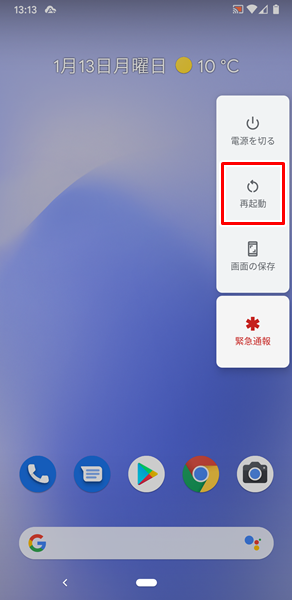
端末の側面にある「電源ボタン」を長押しします。
「電源ボタン」を長押しすると、上記のような「メニュー」が表示されるので、「再起動」をタップします。
「再起動」をタップすると、自動的にAndroidスマホの電源が切れ、すぐに再起動します。
Androidスマホが最新のアップデートに対応しているのかを確認する
Androidスマホが最新のアップデートに対応しているのかを確認しましょう。
Android OSやセキュリティパッチが最新のアップデートに対応していないことで、Androidスマホに何らかの不具合が生じてしまい、充電ができない可能性があります。
Androidスマホが最新のアップデートに対応しているのかを確認するには、
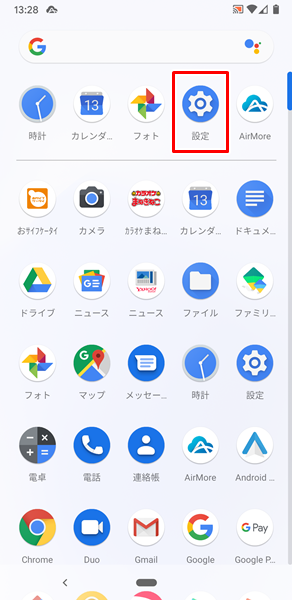
「設定」をタップします。
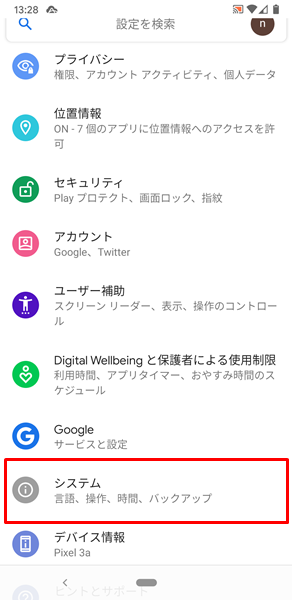
「設定」画面が表示されるので、「システム」をタップします。
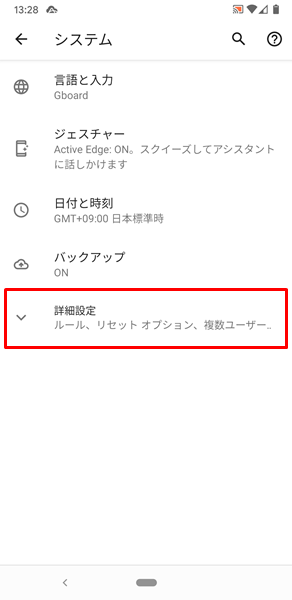
「システム」の画面が表示されるので、「詳細設定」をタップします。
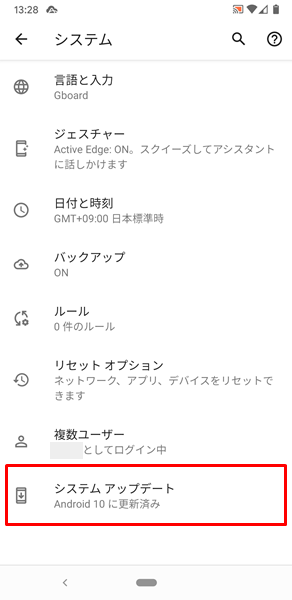
「詳細設定」をタップすると、新たな項目が表示されるでの、「システムアップデート」をタップします。
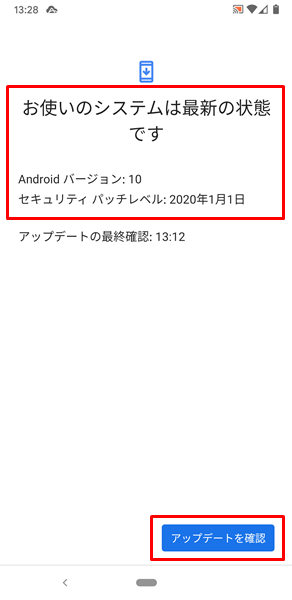
「システムアップデート」の画面が表示されます。
この画面で、Androidスマホが最新のアップデートに対応しているのかを確認することができます。
画面右下の「アップデートを確認」をタップすると、さらに新しいアップデートがあるのかを確認することができ、Wi-Fi接続できる環境であれば、アップデートが可能となります。
Androidスマホを最新のアップデートに対応させる詳細については、こちらの記事をどうぞ。
なお、Androidスマホはスペック等の問題により、Android OSを最新バージョンへアップデートできない場合もあります。
このあたりについては、Androidスマホを購入した販売店や契約している携帯電話会社のサポートなどに確認してみてください。
Android OSのバージョンアップにおける限界については、こちらの記事をどうぞ。
Androidスマホを強制再起動する
Androidスマホの画面が固まったまま、いわゆるフリーズ状態になってしまい、充電できない場合があります。
こういった場合は、Androidスマホを強制再起動しましょう。
Androidスマホの強制再起動のやり方は簡単で、端末の側面にある「電源ボタン」を30秒程度長押しします。
「電源ボタン」を30秒程度長押しすると、自動的にAndroidスマホの電源が切れ、すぐに再起動します。
再起動すると、フリーズ状態が解消され充電できるようになります。
注意点として、「電源ボタン」を30秒程度長押しても再起動しないという場合は、指を離してから再度「電源ボタン」を30秒程度長押ししてみてください。
強制再起動を行ってみても、フリーズ状態が解消されずに充電できないという場合は、Androidスマホが故障している可能性があります。
Androidスマホを購入した販売店や契約している携帯電話会社のサポートなどに相談してみてください。
予備のケーブルや充電器は用意しておくべきか?
Androidスマホが充電できないトラブルなどに備えて、普段から予備のケーブルや充電器を用意しておくべきでしょうか?
結論から言うと、普段からわざわざ予備のケーブルや充電器を用意しておく必要はありません。
Androidスマホの機能や性能は年々向上しており、充電できなくなるトラブルに遭遇する確率はどんどん低くなっています。
Androidスマホを2~3年おきに買い替えるユーザーであれば、こういったトラブルに遭遇する確率はさらに低くなります。
わざわざ予備のケーブルや充電器を用意しておくよりも、ある程度古くなったらAndroidスマホを買い替えるようにしたほうがいいでしょう。
どうやっても充電できない場合は?
Androidスマホが充電できない場合の対処法を挙げてきましたが、どうやっても充電できない・・・という場合は、Androidスマホが故障している可能性があります。
Androidスマホを購入した販売店、契約した携帯電話会社のサポートなどに相談してみましょう。
あるいは、これを機会にスマートフォンの買い替えを検討してみるのもいいでしょう。
スマートフォンを買い替える場合は、わざわざショップに行く必要はありません。
インターネットから手続きを行い、無駄な時間や労力を節約しましょう。
まとめ
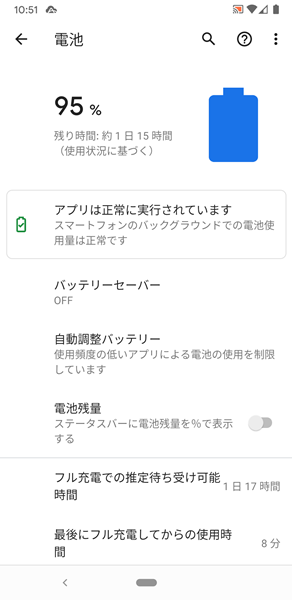
この記事では、Androidスマホを利用しているユーザー向けに、充電できない場合の対処法を詳しく解説してみました。
この記事の中で解説したように、Androidスマホがきちんと充電できなくなる場合は、原因が多岐にわたります。
この記事を参考にして、じっくりと各対処法を試してみてください。
関連記事
参考
※この記事で解説した内容は、Androidのバージョンや機種によって異なる場合があるので注意してください。
※この記事で解説した内容は、更新した時点(2023年2月1日)のものになります。